Per iniziare a utilizzare il modulo ACQUISTA gli utenti devono fornire alcuni dati a NX, ci sono solo 3 fonti di dati obbligatorie: prodotto, vendite e stock.

Per questi requisiti di dati utilizziamo gli stessi modelli degli altri moduli ma aggiungendo alcuni dati aggiuntivi o campi obbligatori.
![]() NT/FD Buy Module - Data to include in templates
NT/FD Buy Module - Data to include in templates
Quando tutti i dati vengono forniti dal cliente, FD alimenta e parametrizza l'app e l'utente può iniziare a utilizzarla.
Nuovi prodotti I prodotti possono essere importati automaticamente da sistemi di terze parti (ad esempio PLM, ERP) o creati nello strumento come "Prodotto bozza"


L'utente può modificare la data di inizio e di fine anche se si tratta di un prodotto elencato.

Previsione dettagliata
Una volta selezionato il nuovo prodotto da acquistare e le relative date, l'utente può fare clic sulle previsioni dettagliate per continuare e avviare la selezione comparabile. L'app fornisce l'elenco dei comparabili che mostra il coefficiente di somiglianza in base al punteggio del prodotto e al punteggio di vendita al dettaglio (ulteriori spiegazioni nella pagina della logica).


- Le informazioni principali e il coefficiente di similarità

- vendite e correzioni: unità, fatturato, ROS (tasso di vendita)

- Stocks

- Vendite per canale

- Markdowns

- Ripartizione delle dimensioni

Dopo aver esaminato l'elenco, l'utente seleziona tutti gli comparabili che desidera, si troverà nel carrello degli acquisti e farà clic sul passaggio successivo

La pagina successiva mostra la domanda prevista, le vendite previste e il ROS medio per il nuovo prodotto durante il periodo di vendita, in base alla domanda storica dei prodotti comparabili, eliminando l'effetto di stockout e ribassi.

In questa pagina l'utente può modificare i cluster di negozi (ovvero in questo esempio se si tratta di un prodotto solo per ecom, rimuovendo il cluster di negozi al dettaglio o se il prodotto sarà prima nel negozio online e poi nei negozi al dettaglio) può anche modificare il cluster settimane)

Inoltre l'utente può rimuovere gli stockout e la correzione del ribasso se desidera mantenere le prestazioni comparabili.

In questa pagina anche l'utente può verificare le vendite previste e la crescita prevista

Gli utenti possono visualizzare anche le previsioni per cluster e applicare alcune crescite o modifiche alla data a ciascun cluster senza modificare gli altri cluster

In questa pagina di previsione è anche possibile aggiungere un evento nella previsione:
Può essere una promo con uno sconto o semplicemente un evento con un certo impatto sulle vendite.

You can configure the name, the dates, the type, the clusters where this event will take place

La percentuale di sconto e l'algoritmo calcoleranno l'impatto sulla base di eventi simili avvenuti in passato, ma l'impatto potrebbe anche essere configurato dall'utente.

Facendo clic sul passaggio successivo l'utente può definire la ripartizione delle taglie del nuovo prodotto utilizzando la griglia della sottofamiglia o un set di taglie di un prodotto simile. Inoltre l'utente può rimuovere l'effetto della correzione della settimana di riferimento. E modifica la percentuale di ciascuna distribuzione dimensionale.

Nella pagina successiva l'utente regolerà alcuni parametri/regole aziendali da applicare alla previsione della domanda per avere le "Quantità totali da acquistare"
-Vendita prevista
-Riporto
-Visualizzazione minima

Dopo la validazione dello scenario l'utente potrà salvarlo e verrà salvato nella pagina degli scenari passati.

Previsioni veloci
Gli utenti hanno la possibilità di lanciare contemporaneamente una previsione di alcuni prodotti

Gli utenti dovrebbero scommettere su questo nuovo prodotto che sarà la sua performance, il più venduto, il più venduto... In questo momento possono anche impostare alcuni parametri come date, dimensione della griglia, negozi, crescita e livello di vendita.


Dopo aver impostato tutti questi parametri, l'utente riceverà una rapida previsione di ciascun prodotto senza alcuna selezione di prodotti comparabili.

Infine l'utente può convalidare ciascuno degli scenari di ciascun prodotto o convalidare tutte le previsioni contemporaneamente
Pagina dello scenario
Nella pagina degli scenari l'utente può rivedere gli scenari passati e modificarli nel caso in cui desideri apportare alcune modifiche
Elenco di tutti gli scenari creati

Se sono presenti molti scenari dello stesso prodotto, l'utente può filtrare in base a questo prodotto e avere nella pagina solo gli scenari degli stessi prodotti

L'utente ha la possibilità di vedere i dettagli di ogni scenario e modificarlo

L'utente può esportare gli scenari in Excel selezionando con un segno di spunta gli scenari che desidera esportare ed esportare più scenari nello stesso file


Pagina di pianificazione degli ordini
In questa pagina l'utente può suddividere le proprie quantità per acquistare un prodotto in diversi ordini al magazzino per avere abbastanza scorte in magazzino per soddisfare la domanda.
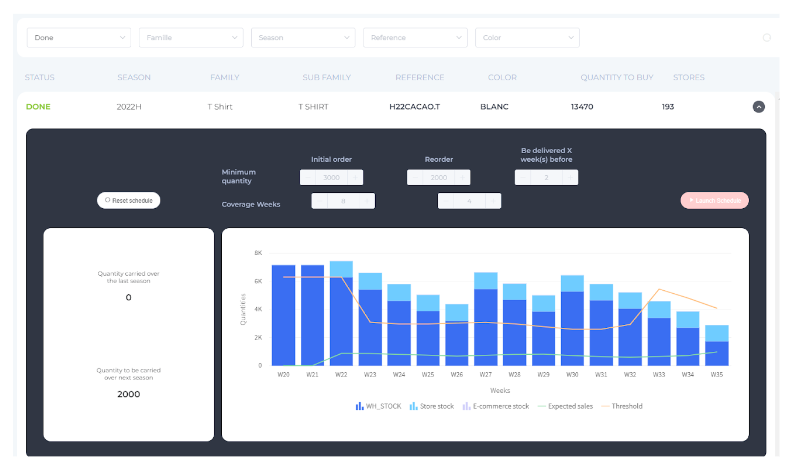
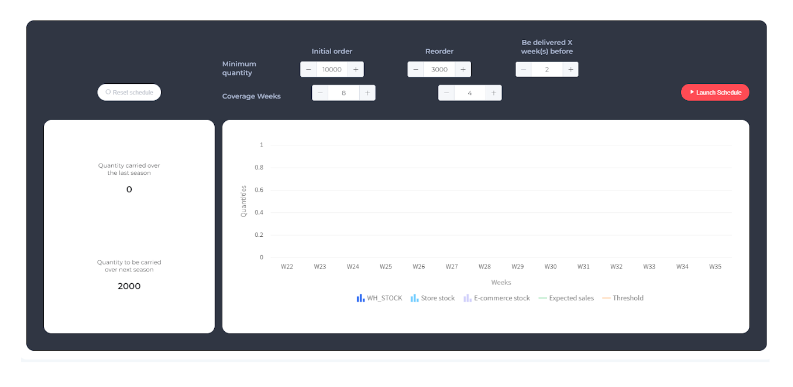
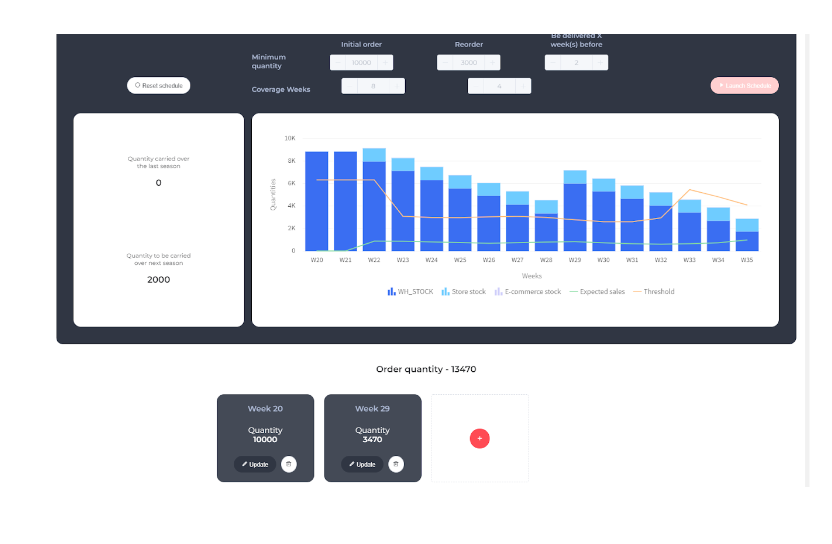
.png?height=120&name=Nextail-logo-rojo%20(5).png)